内容提要:本文为大家分享了excel漏斗图怎么做,主要是使用到了堆积条形图演变而来,作者使用了excel2016版本画漏斗图。
Excel漏斗图怎么做,你知道吗?本文我们一起来学习用Excel漏斗图做招聘数据分析图表。
漏斗图主要针对业务各个流程的数据进行对比,它一般用于业务流程数据有明显变化并且有对比分析意义的场景。常见的有销售分析、HR人力分析等等。
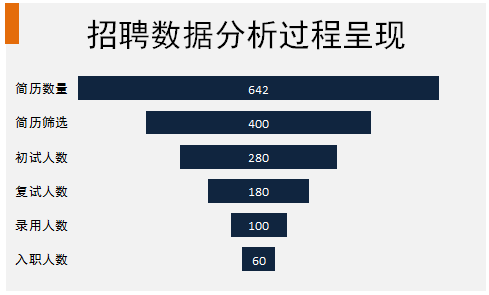
本文我们使用了excel2016版本画漏斗图。
制作Excel漏斗图之前,我们先整理数据。
为了后续图表效果呈现,我们增加C列辅助列,主要为了让显示的条形图居中对齐。
C2单元格公式=($B$2-B2)/2,下拉复制。
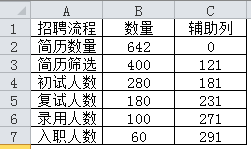
接下来开始制作图表。
友情提醒:文中配套的Excel漏斗图图表数据源,请到QQ群:623629548下载。
1.选中A2:C7数据区域,【插入】选项卡,选择【堆积条形图】。
2.在图表上单击右键,【选择数据】,弹出的窗口中将系列2调整到系列1上面。
3.双击纵坐标轴,在【坐标轴选项】中将【逆序类别】勾选。
4.分别选中图例、网络线,按DELETE键删除。
5.将“序列2”的条形图颜色填充选择“无填充”。
6.系列1的条形图增加数据标签,选择“居中”。
7.对图表细节进行细节美化。
7.对图表细节进行细节美化。
完整的Excel漏斗图制作演示步骤,请观看下面的动画演示过程:








